Arreglar el código de error de Microsoft Store 0xc03f300d
Publicado: 2022-09-06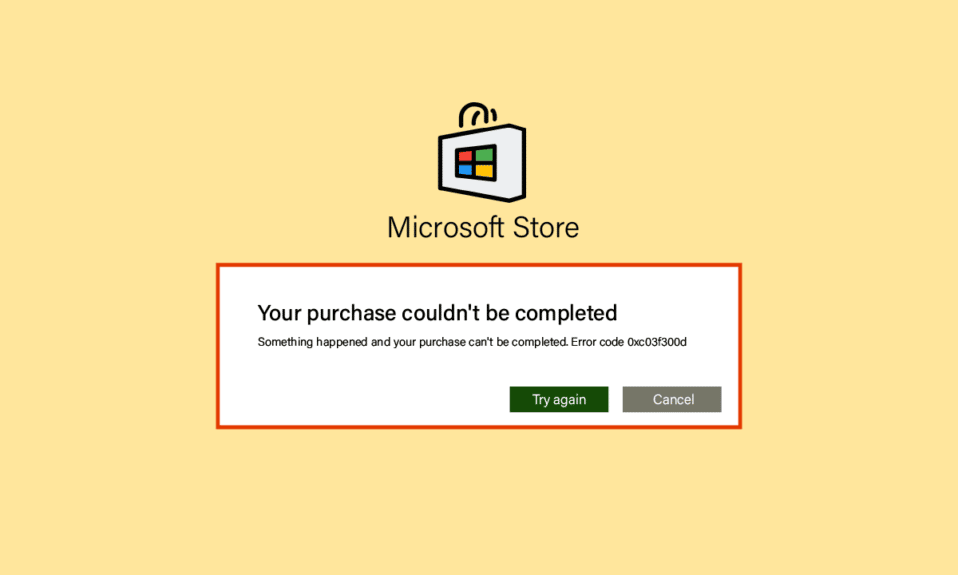
Microsoft Store permite a los usuarios descargar aplicaciones y juegos para su computadora, similar a Google Play en Android y App Store en iOS. Sin embargo, los usuarios de Windows informan errores en Microsoft Store; uno de ellos es el código de error 0xc03f300d. Este error suele ocurrir cuando el usuario intenta comprar una aplicación o un juego. Si un usuario experimenta estos problemas, es posible que se pregunte cuál podría ser el motivo del código de error 0xc03f300d en Microsoft. Si está buscando en Internet cómo resolver el problema, entonces este artículo es para usted. En este artículo, aprenderá sobre los métodos para corregir el error 0xc03f300d de Microsoft Store. ¡Entonces empecemos!
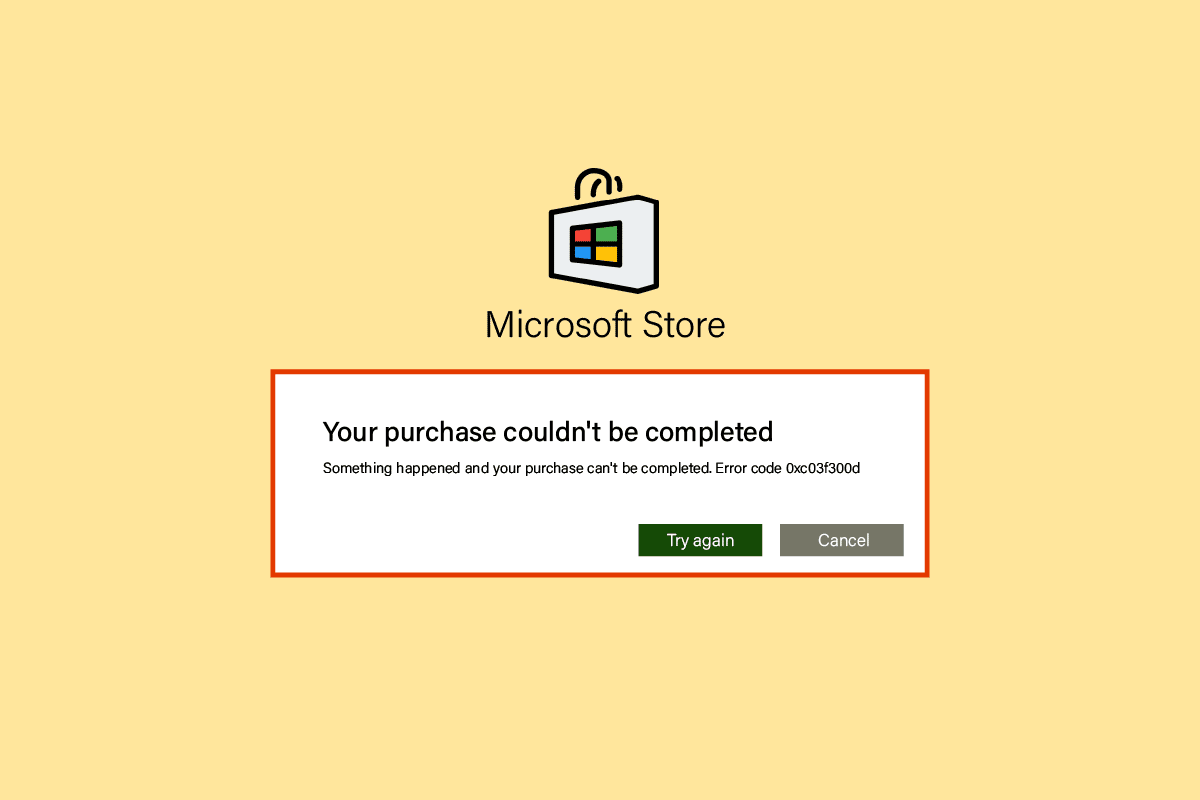
Contenido
- Cómo reparar el código de error de Microsoft Store 0xc03f300d
- Método 1: Reiniciar PC
- Método 2: garantizar una señal de red fuerte
- Método 3: Ejecute el Solucionador de problemas de aplicaciones de la Tienda Windows
- Método 4: modificar los servicios de actualización de Windows
- Método 5: Restablecer caché de Microsoft Store
- Método 6: Reparación de archivos del sistema
- Método 7: reinstalar Microsoft Store
- Método 8: póngase en contacto con el soporte de Microsoft
Cómo reparar el código de error de Microsoft Store 0xc03f300d
Antes de solucionar el error, veamos algunas de las razones por las que ocurre este error
- Problemas de red
- Problemas del servicio de actualización de Windows
- Los archivos de Windows están dañados
Método 1: Reiniciar PC
Los problemas como el error 0xc03f300d son temporales y generalmente se pueden solucionar con un simple reinicio de la PC.
1. Presione la tecla de Windows y haga clic en el ícono de Encendido en la parte inferior.
2. Haga clic en la opción Reiniciar en la lista emergente.
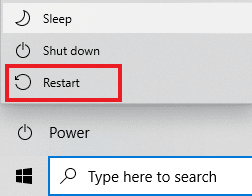
Método 2: garantizar una señal de red fuerte
No enfrentará ningún problema de conectividad en su computadora con Windows 10 solo si tiene una conexión de red sólida. Si hay obstáculos entre su enrutador y su computadora, pueden interferir con la señal inalámbrica y causar problemas de conexión intermitentes.
- Encuentre la intensidad de la señal de su red y, si es muy baja, elimine todas las obstrucciones en el camino.
- Evite demasiados dispositivos conectados a la misma red.
- Además, siga nuestra guía sobre cómo solucionar problemas de conectividad de red en Windows 10.
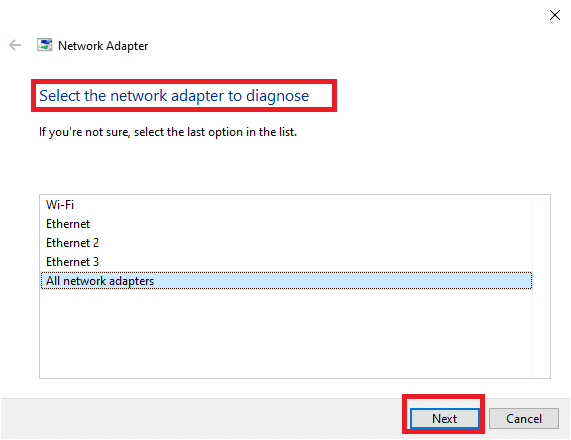
Lea también: Corrija el error de tiempo de ejecución 429 en Windows 10
Método 3: Ejecute el Solucionador de problemas de aplicaciones de la Tienda Windows
El paso básico para solucionar cualquier problema en Windows implica ejecutar el solucionador de problemas incorporado. Siga los pasos a continuación para hacerlo:
1. Presione la tecla de Windows , escriba Solucionar problemas de configuración y haga clic en Abrir .
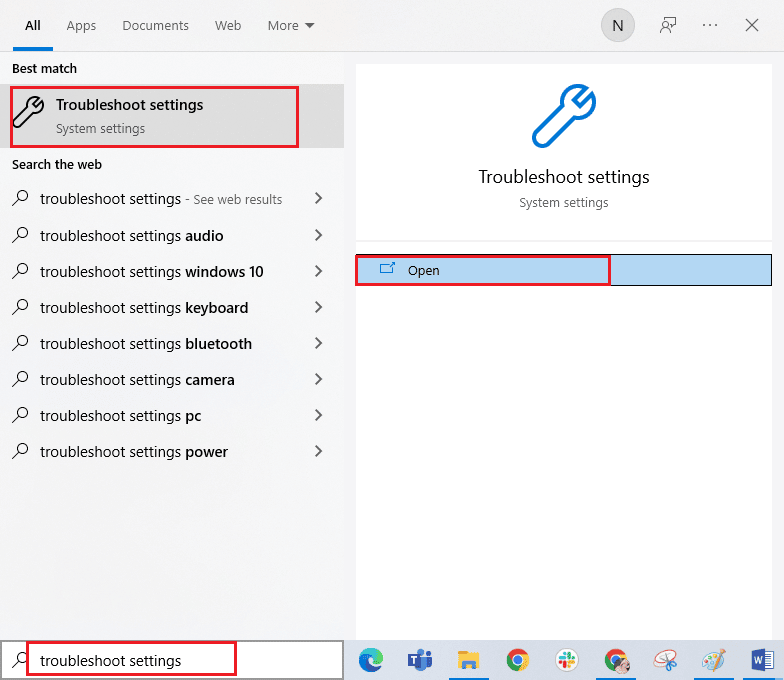
2. Seleccione el solucionador de problemas de aplicaciones de la Tienda Windows y haga clic en Ejecutar el botón del solucionador de problemas que se muestra resaltado a continuación.
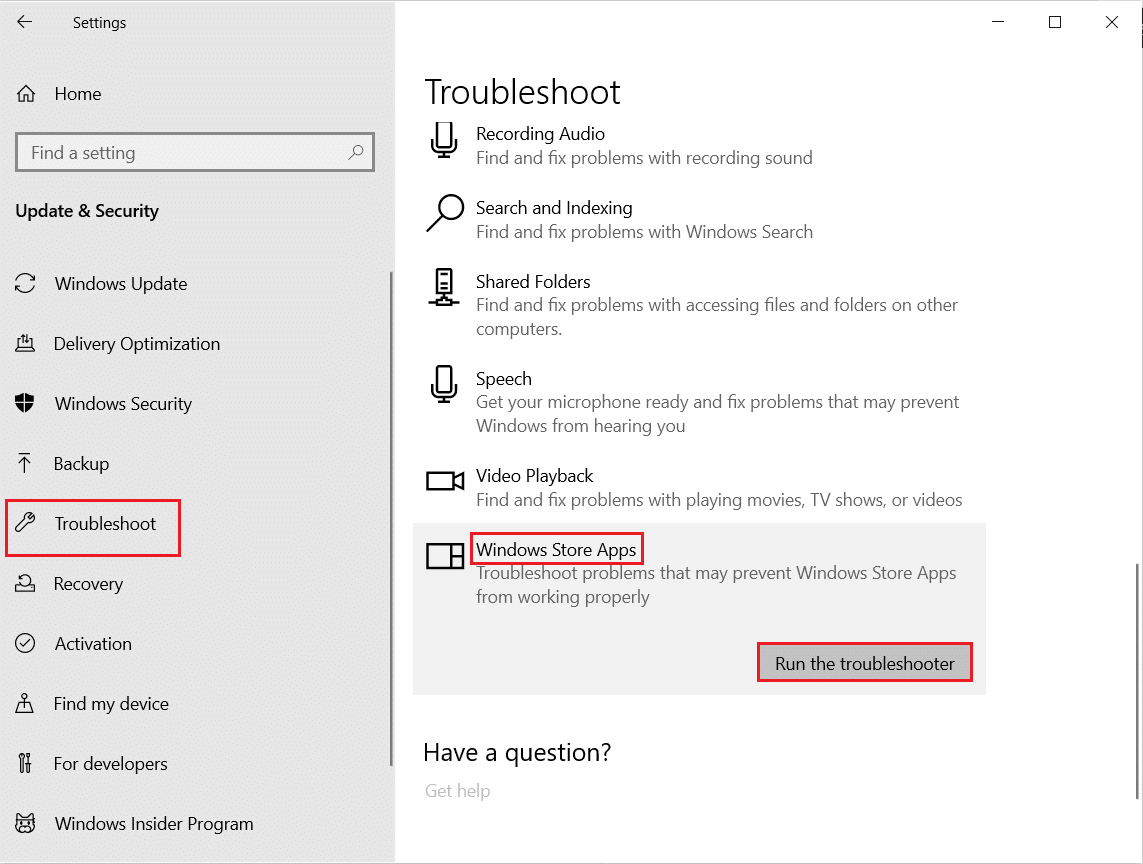
3. Si se identifica algún problema después del proceso de solución de problemas, haga clic en Aplicar esta corrección .
4. Finalmente, siga las instrucciones que se enumeran en las próximas indicaciones y reinicie la PC .
Lea también: Solucionar error en wsclient.dll en Windows 10
Método 4: modificar los servicios de actualización de Windows
Si los servicios de actualización de Windows no se están ejecutando actualmente, aparece el código de error 0xc03f300d. Esto puede causar problemas con la compra de aplicaciones y juegos. Para asegurarse de que estos servicios se estén ejecutando, siga estos pasos
1. Abra el cuadro de diálogo Ejecutar presionando simultáneamente las teclas Windows + R.
2. Escriba services.msc y presione la tecla Intro para iniciar los Servicios .
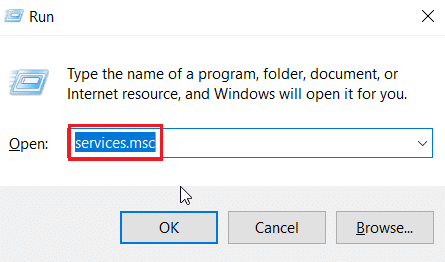
3. Localice el servicio de actualización de Windows y haga doble clic en él.
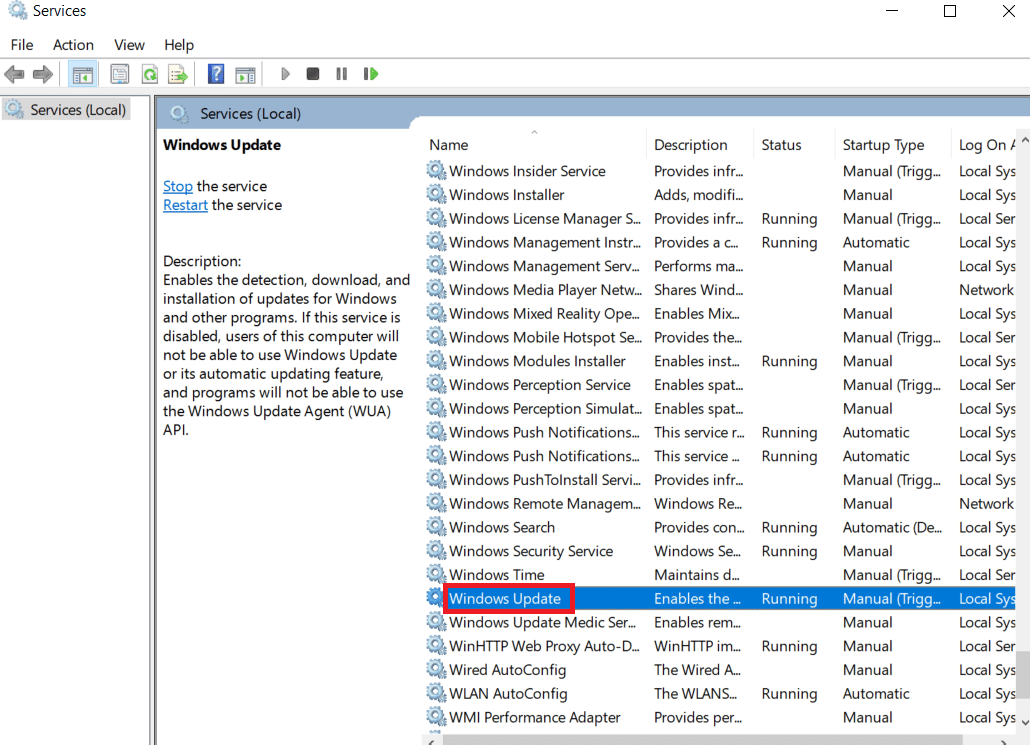
4. Haga clic en Tipo de inicio: menú desplegable hasta Automático .
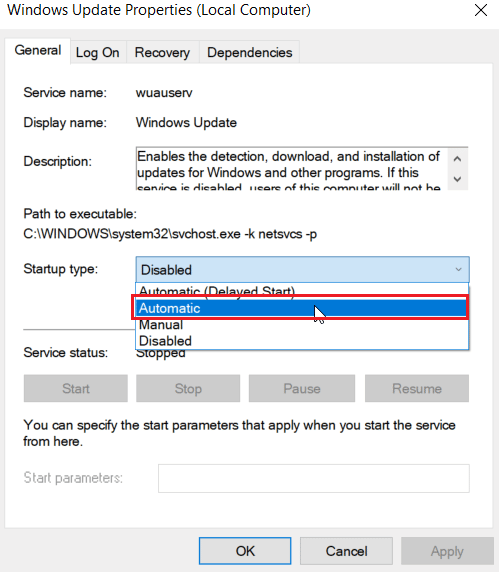
5. Ahora, verifique si el estado del servicio está en ejecución, si está detenido , haga clic en el botón de inicio presente en el estado del servicio .
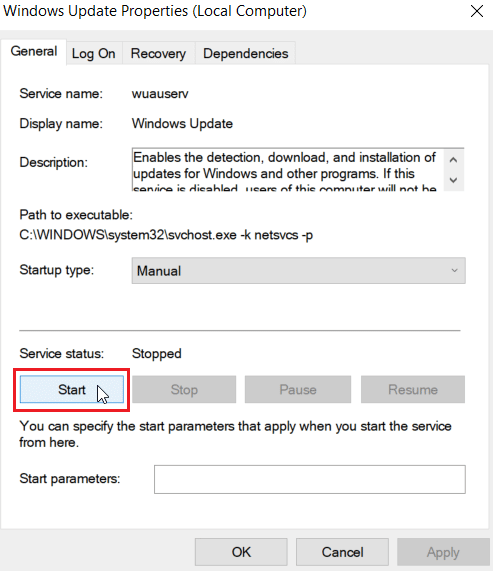
6. Finalmente, haga clic en Aplicar y luego en Aceptar .
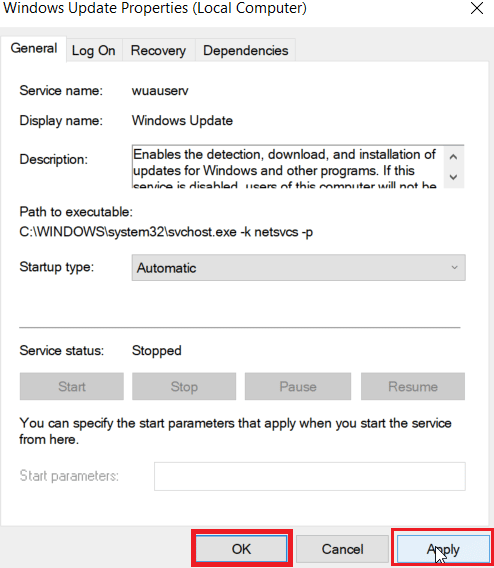
Lea también: Corrija el código de error 0x80070490 en Windows 10
Método 5: Restablecer caché de Microsoft Store
A veces, restablecer la caché de Microsoft Store lo ayudará a resolver el código de error 0xc03f300d. Siga los pasos a continuación para hacerlo:

1. Inicie el cuadro de diálogo Ejecutar .
2. Escriba wsreset.exe y presione la tecla Intro para restablecer la memoria caché de Microsoft Store .
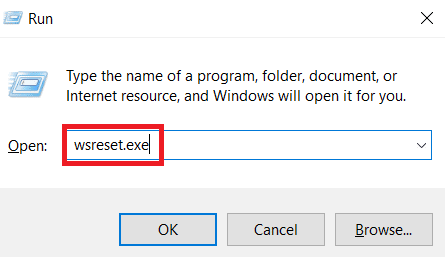
3. Esto restablecerá automáticamente la memoria caché de Microsoft Store e iniciará Microsoft Store.
Método 6: Reparación de archivos del sistema
Si hay archivos de sistema corruptos en su sistema operativo Windows, su PC puede enfrentar muchos problemas de conectividad a Internet. Si está experimentando una red que sigue desconectando el problema de Windows 10 muy recientemente, hay algunas posibilidades de que los archivos de su computadora se hayan corrompido o dañado. Afortunadamente, su PC con Windows 10 tiene herramientas de reparación incorporadas como SFC (Comprobador de archivos de sistema) y DISM (Administración y mantenimiento de imágenes de implementación) que lo ayudarán a reparar todos los archivos corruptos. Lea nuestra guía sobre cómo reparar archivos del sistema en Windows 10 y siga los pasos que se indican para reparar todos sus archivos corruptos.
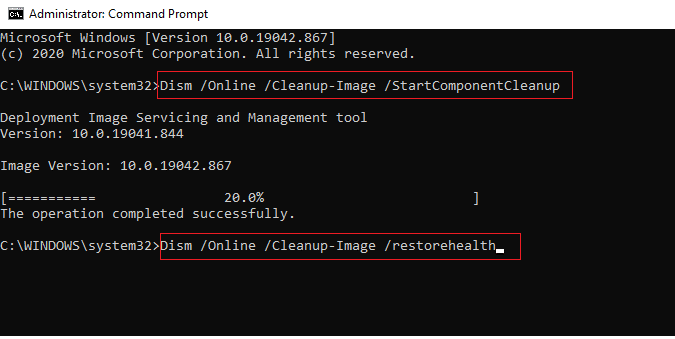
Lea también: Repare el error de Windows 10 0xc004f075
Método 7: reinstalar Microsoft Store
Si ninguno de los métodos mencionados anteriormente lo ayudó a corregir el código de error 0xc03f300d, no tiene otra opción que reinstalar Microsoft Store. Como lo hace regularmente, la reinstalación de Microsoft Store no se puede implementar mediante el Panel de control o el procedimiento de Configuración . Los comandos de PowerShell lo ayudarán a reinstalar Microsoft Store como se describe a continuación.
1. Presione la tecla de Windows , escriba Windows PowerShell , luego haga clic en Ejecutar como administrador .
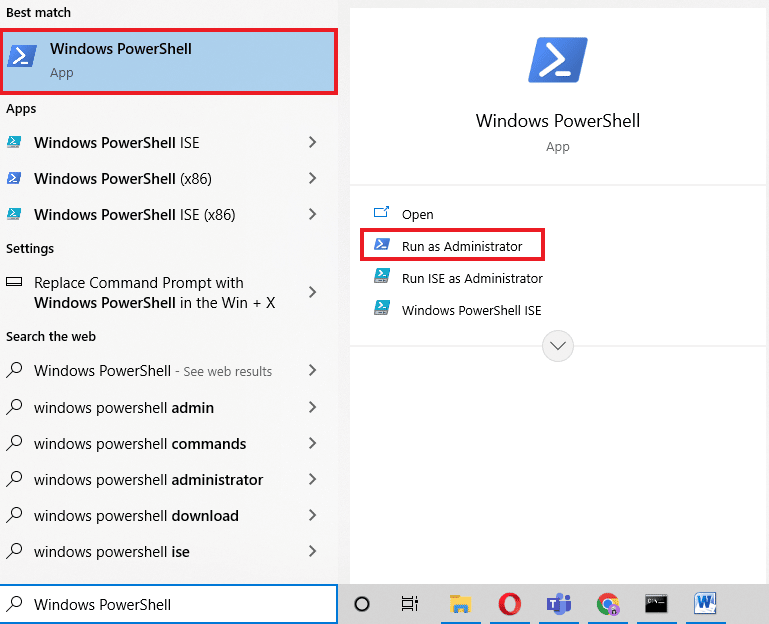
2. Ahora, escriba el comando dado y presione la tecla Enter .
get-appxpackage –todos los usuarios
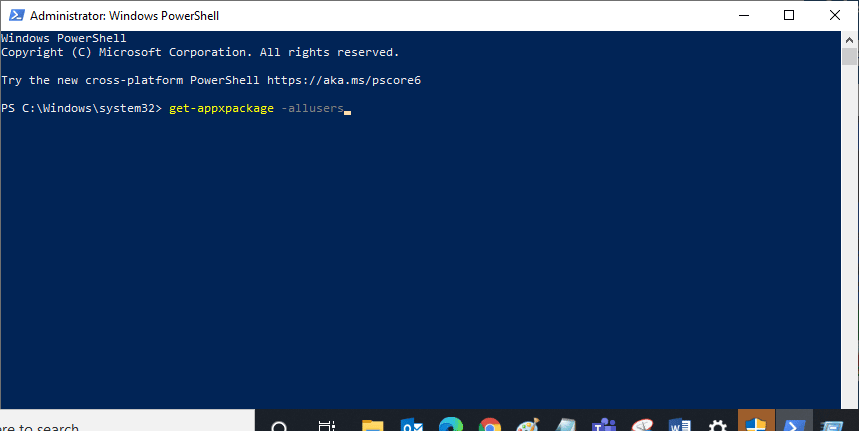
3. Busque Microsoft.WindowsStore Name y copie la entrada de PackageFullName .
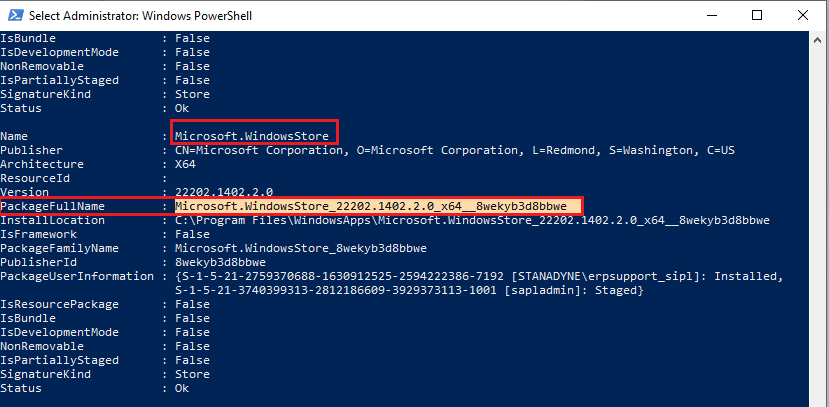
4. Ahora, vaya a una nueva línea en la ventana de PowerShell y escriba el comando remove-appxpackage seguido de un espacio y la línea que ha copiado en el paso anterior.
Por ejemplo;
eliminar-appxpackage Microsoft.WindowsStore_22202.1402.2.0_x64__8wekyb3d8bbwe
Nota: El comando puede variar un poco según la versión de Windows que uses.
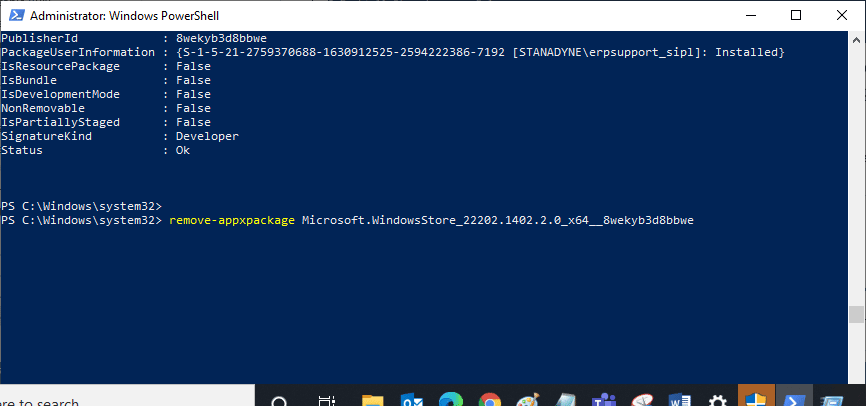
5. Ahora, Microsoft Store se eliminará de su PC. Reinicie su PC con Windows 10.
6. Luego, para reinstalarlo, abra nuevamente Windows PowerShell como administrador y escriba el siguiente comando.
Add-AppxPackage -register "C:\Program Files\WindowsApps\Microsoft.WindowsStore_11804.1001.8.0_x64__8wekyb3d8bbwe\AppxManifest.xml" –DisableDevelopmentMode
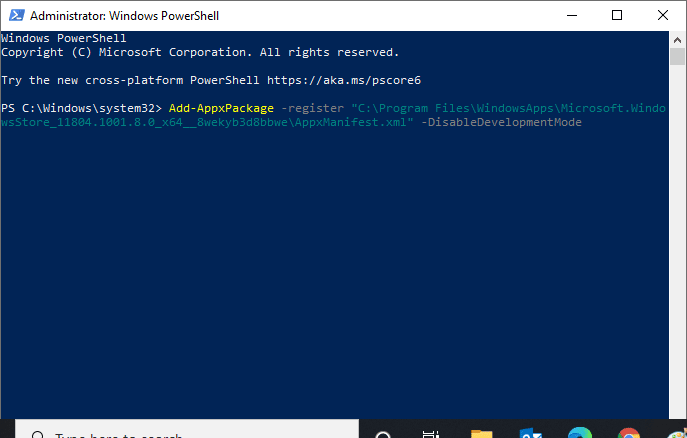
7. Finalmente, Microsoft Store se reinstalará en su PC y no se enfrentará a que Microsoft Store no abra el problema de Windows 10.
Lea también: Cómo reparar el error 0x80070002 Windows 10
Método 8: póngase en contacto con el soporte de Microsoft
Aún así, si no puede corregir el código de error 0xc03f300d, puede intentar ponerse en contacto con el Soporte de Microsoft. Siga los pasos a continuación para ponerse en contacto con el soporte de Microsoft:
1. Visite la página de soporte de Microsoft.
2. Haga clic en la opción de Windows .
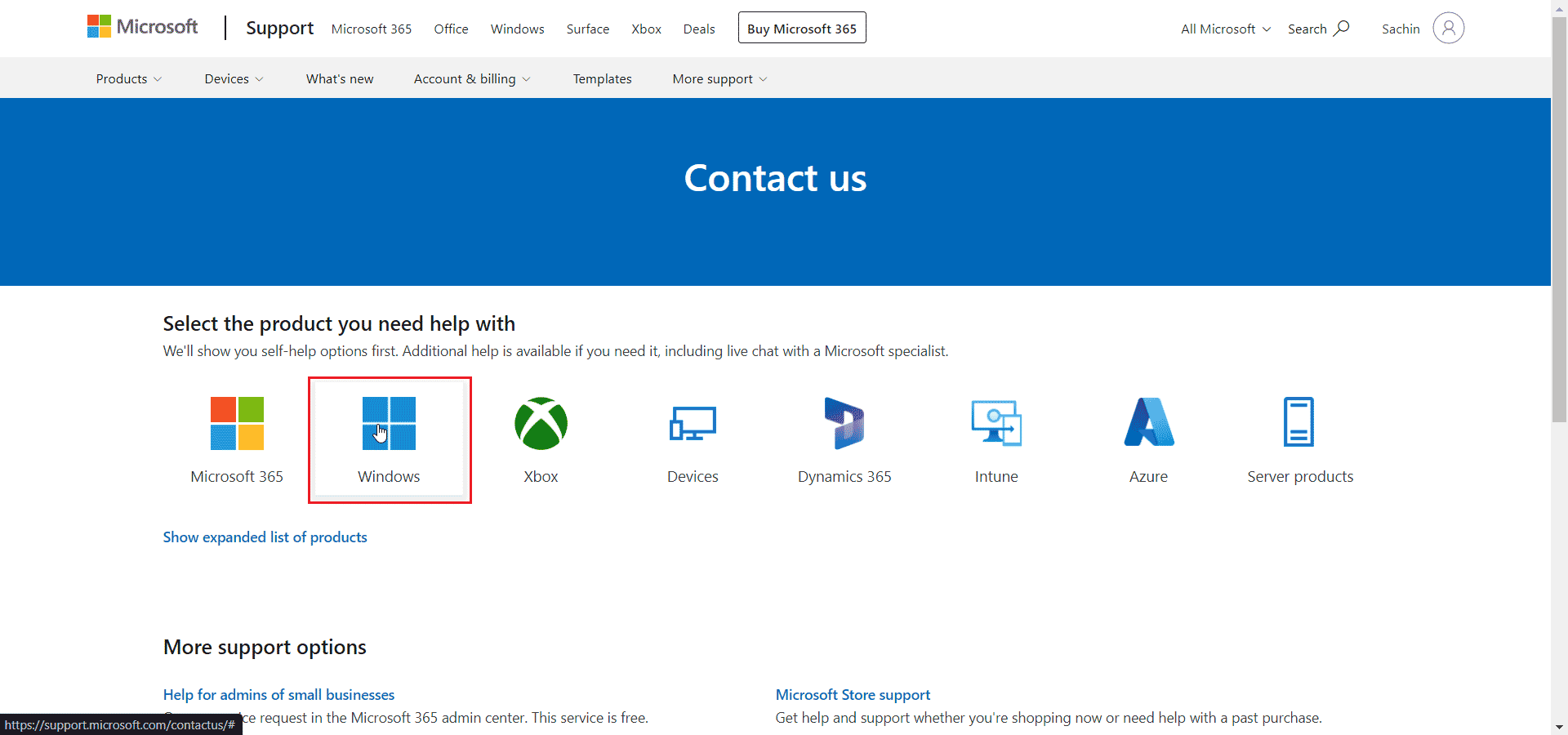
3. Ahora, haga clic en Obtener soporte para el hogar .
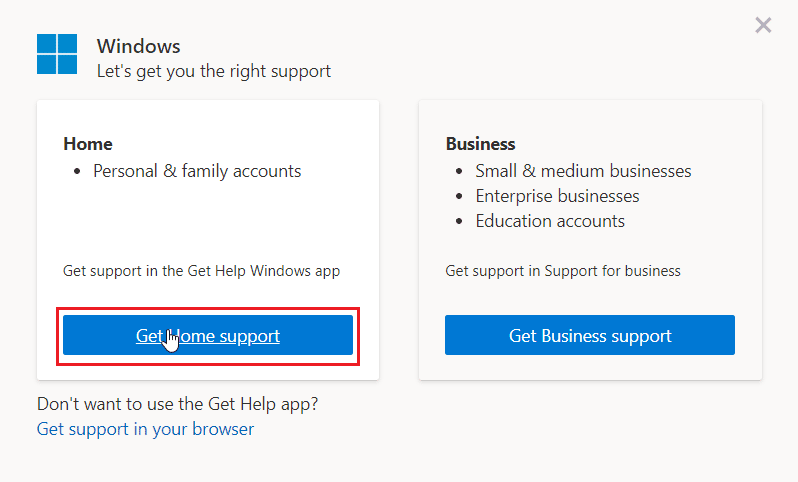
4. Luego, haga clic en Abrir Obtener ayuda en el aviso web y confirme el aviso haciendo clic en Abrir .
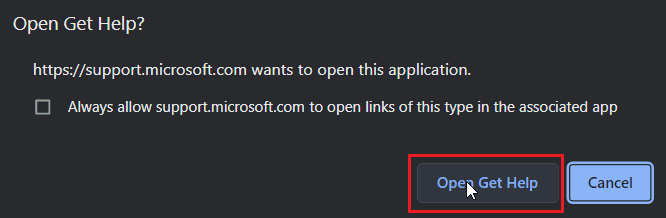
5. Finalmente, escriba su problema en el campo disponible y haga clic en Contactar con soporte.
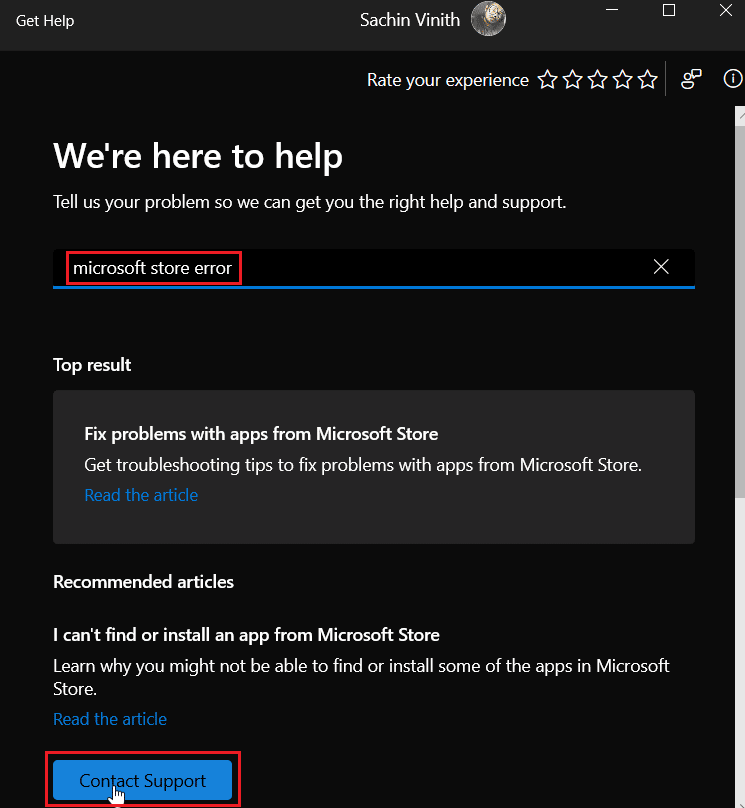
Recomendado:
- Arreglar el error No se puede actualizar World of Warcraft BLZBNTAGT00000840
- Solucione el error MSDN Bugcheck Video TDR en Windows 10
- Solucione el error de Microsoft 0x80070032 en Windows 10
- Arreglar el código de error 0x80d0000a en Windows 10
Esperamos que el artículo anterior sobre la corrección del código de error 0xc03f300d en Microsoft Store haya sido útil y haya podido resolver el problema. Háganos saber cuál de los métodos anteriores funcionó mejor para usted. Si tiene alguna sugerencia o consulta sobre el artículo, escríbala en la sección de comentarios a continuación.
